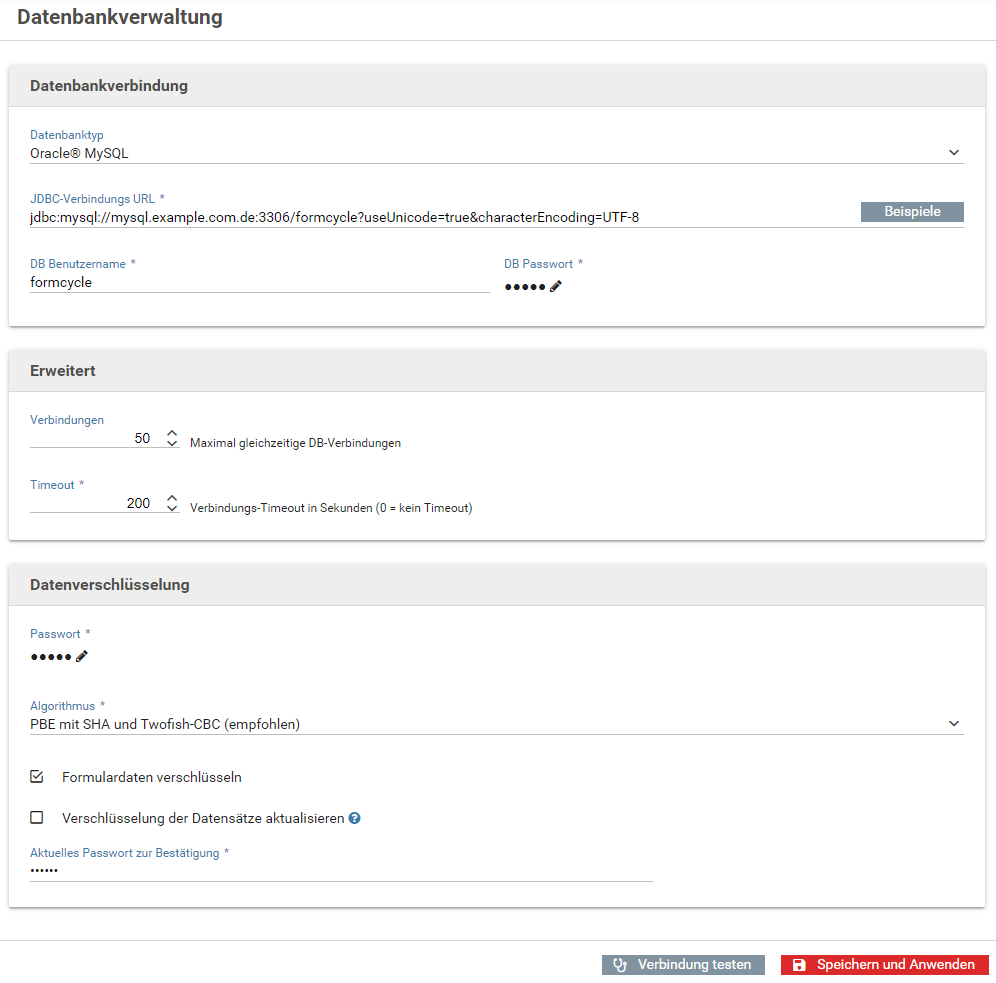Update
Die aktuelle Version kann direkt von unserer Seite heruntergeladen werden.
Die Dateien für eine Version liegen in dem entsprechenden Unterordner. Innerhalb einer Version werden 3 Dateien zur Verfügung gestellt:
- formcycle.war
- Der Master-Server von Xima® Formcycle mit dem Backend und dem Xima® Formcycle-Designer. Im einfachsten Fall wird nur diese Datei benötigt.
- frontendserver.war
- Der Frontend-Server von Xima® Formcycle, nur zur Auslieferung von Formularen.
- fc-bundle.zip
- Die ersten beiden Dateien zusammen.
Des Weiteren werden auch Plugins für bestimmte Versionen bereitgestellt. Eine Aktualisierung des Systems wird wie folgt durchgeführt.
Schritt 1: Download der neuen Version
Die aktuelle Version kann direkt von unserer Seite heruntergeladen werden.
Schritt 2: Austausch der Anwendung
- Aktuelle WAR-Datei aus Tomcat entfernen. Der Ordner wird automatisch mit entfernt.
- WAR-Datei neu einspielen (in das webapp-Verzeichnis kopieren)
Schritt 3: Update von System und Datenbank
Wenn auf der Anmeldeseite von Xima® Formcycle die Meldung erscheint, dass ein Update für die Datenbank gefunden wurde, muss die Datenbank aktualisiert werden. Dies ist nur für Systemadministratoren möglich:
- Nach dem Login als Systemadministrator erscheint die Seite zur Datenbankverwaltung. Hier sollten noch einmal die Einstellungen geprüft werden.
- Nach Klick auf die Schaltfläche Weiter wird die Aktualisierung der Datenbank und des Systems durchgeführt.
- Hier werden die einzelnen Schritte angezeigt. Sobald alle Schritte erfolgreich abgeschlossen ist, befindet sich das System auf dem aktuellen Stand.
Nun ist das Update abgeschlossen. Die weitere Arbeit am System sollte nun mit einem entsprechenden normalen Benutzerkonto und nicht als Systemadministrator durchgeführt werden.